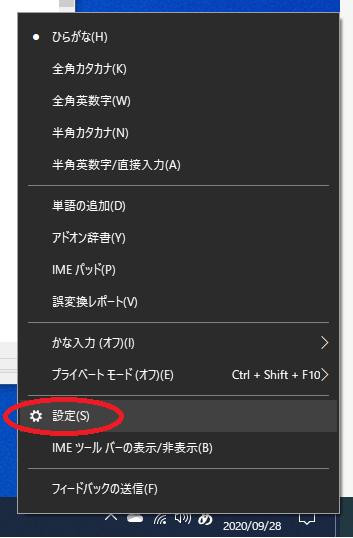はじめに
以前の記事で『Windows10 102/109キーボードの変更手順』を掲載していたが、自身が「102キーボードで日本語入力のON/OFF」に戸惑ったので、今回も設定手順を残しておく。
1. IMEの「設定」を開く
タスクバーの右下の「A」もしくは「あ」のところを右クリックしてメニューを開く。

2.「キーとタッチとカスタマイズ」を選択。
「Microsoft IME」画面から「キーとタッチとカスタマイズ」をクリック。
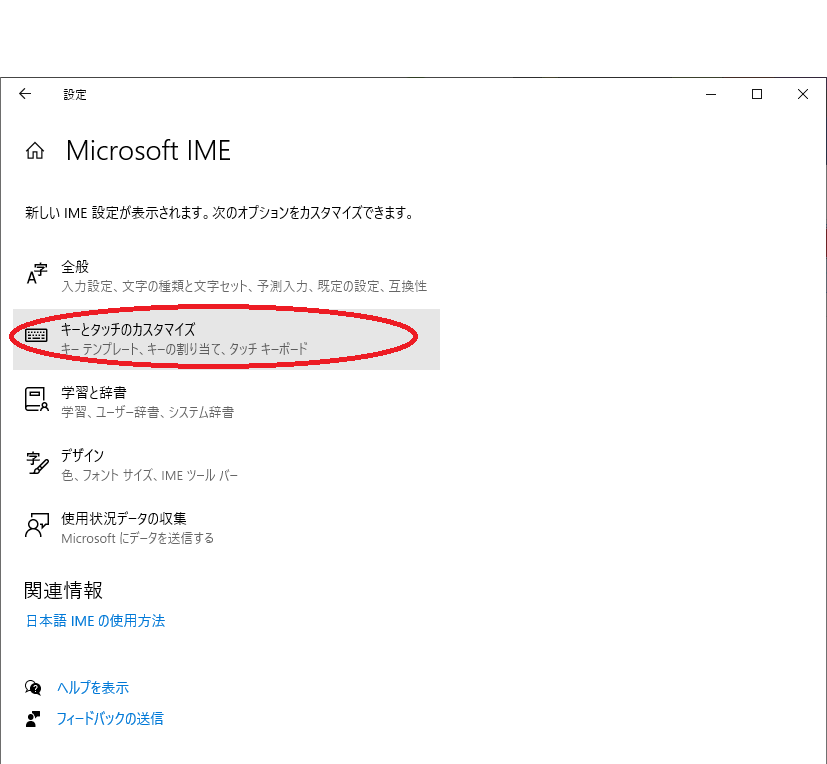
3.「キーの割り当て」をONにする
「キーとタッチとカスタマイズ」画面にて「キーの割り当て」にある、「各キーに好みの機能を割り当てる」をクリックしてオンにする。
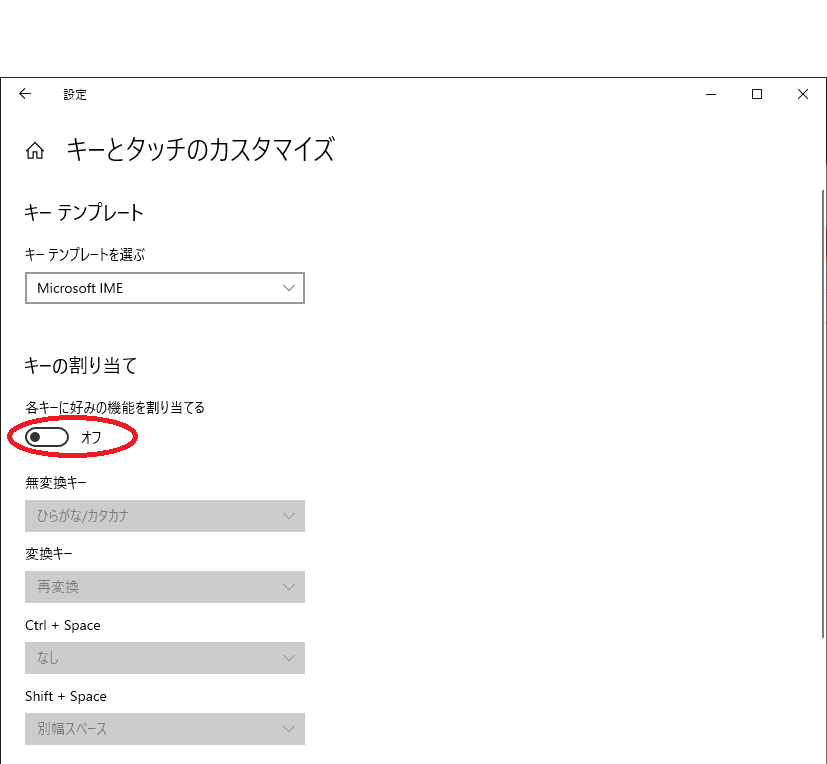
オンにすると、その下にある4つのキーが割り当て可能となる。しかし、英語配列キーボードの場合は、「無変換キー」と「変換キー」は存在しないはずなので、使用できない。
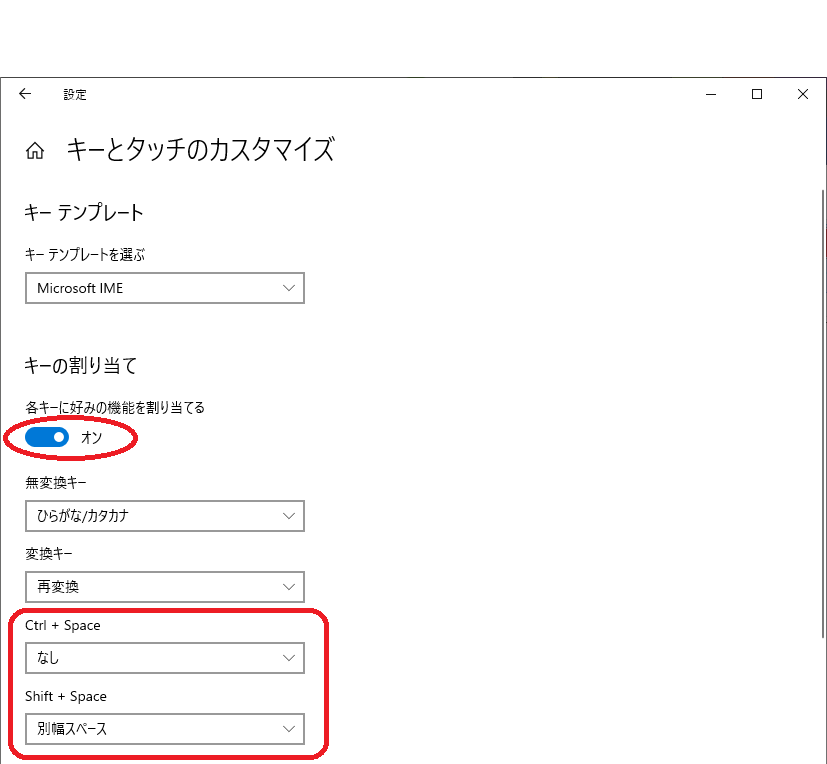
4. キーを割り当てる
「Ctrl + Space」か「Shift + Space」のキーにIMEのON/OFFを割り当てる。
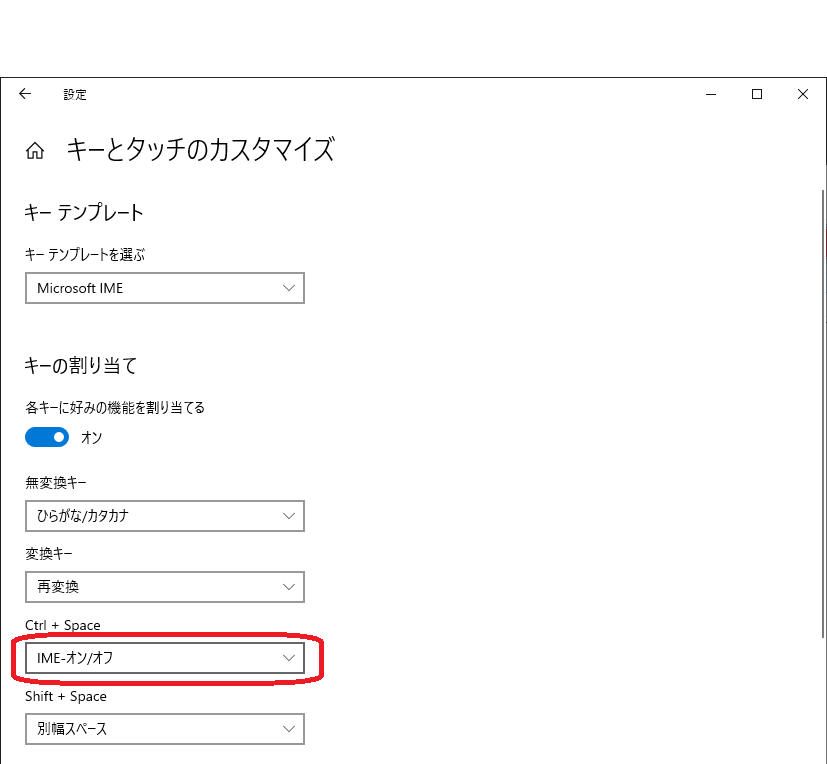
PCの再起動は不要で即時機能するようになる。
「Ctrl + Space」を押す度にA/あが交互に切り替わる(トグル式)。
なお、この設定そのものは、英語配列キーボード/日本語配列キーボードに関係なく可能である。
以上